电脑怎么连接个人热点
要让电脑连接个人热点,可以按照以下步骤操作:
Windows系统连接方法 1. 确保手机热点已开启 - 进入手机设置 > 网络和互联网 > 热点和网络共享 - 启用"便携式WLAN热点"功能 - 记下热点名称和密码
- 电脑端连接步骤
- 点击任务栏右下角的网络图标
- 在可用网络列表中找到你的热点名称
- 点击连接并输入密码
- 等待连接成功提示
Mac系统连接方法 1. 点击屏幕右上角的Wi-Fi图标 2. 选择你的热点名称 3. 输入密码后点击加入 4. 等待状态栏显示连接成功
常见问题排查 - 若无法发现热点: - 检查手机与电脑距离不超过10米 - 确认手机热点频段(2.4GHz兼容性更好) - 重启手机和电脑的Wi-Fi功能
- 若连接后无法上网:
- 检查手机数据流量是否充足
- 尝试在手机热点设置中更改AP频段
- 在电脑网络设置中重置TCP/IP
安全建议 - 设置包含大小写字母和数字的复杂密码 - 不使用热点时及时关闭 - 避免在公共场所使用默认热点名称
电脑怎么连接iPhone个人热点?
将iPhone个人热点连接到电脑的操作步骤如下:
开启iPhone个人热点 - 进入iPhone设置 > 个人热点 - 开启"允许其他人加入"开关 - 记录显示的热点名称和密码(可点击密码修改)
Windows电脑连接方式 - 点击任务栏右下角网络图标 - 在可用网络列表中找到iPhone热点名称 - 点击连接并输入正确密码 - 等待显示"已连接"状态
Mac电脑连接方式 - 点击顶部菜单栏Wi-Fi图标 - 选择iPhone热点名称 - 在弹出的密码框中输入正确密码 - 等待菜单栏显示连接成功图标
USB连接方式(需数据线) - 使用原装Lightning数据线连接iPhone和电脑 - 在iPhone上信任此电脑(首次连接需操作) - 进入iPhone设置 > 个人热点开启"仅USB"选项 - 电脑将自动识别网络连接
常见问题解决方案: - 确保蜂窝移动数据已开启 - 重启iPhone和电脑的Wi-Fi功能 - 检查电脑网卡驱动程序是否为最新 - 尝试重置网络设置(设置 > 通用 > 传输或还原iPhone > 还原 > 还原网络设置)
连接成功后,iPhone状态栏会显示蓝色热点连接条,电脑可正常访问互联网。注意长时间使用会消耗较多手机电量。
电脑怎么连接安卓手机个人热点?
确保安卓手机已开启移动数据功能 - 进入手机设置 > 网络和互联网 > 移动网络 - 开启移动数据开关
设置个人热点 - 进入手机设置 > 网络和互联网 > 热点和网络共享 - 选择"Wi-Fi热点"选项 - 配置热点名称(SSID)和密码 - 建议选择WPA2 PSK加密方式 - 保存设置并开启热点功能
在电脑上连接热点 - 点击电脑右下角网络图标 - 在可用网络列表中找到手机设置的热点名称 - 点击连接并输入密码 - 等待连接成功提示
检查连接状态 - 手机通知栏会显示已连接设备数量 - 电脑网络图标会显示已连接状态 - 可以尝试打开网页测试网络连通性
常见问题处理 - 连接失败时尝试重启手机热点 - 确保电脑无线网卡驱动程序为最新版本 - 检查手机剩余流量是否充足 - 部分运营商可能限制热点共享功能
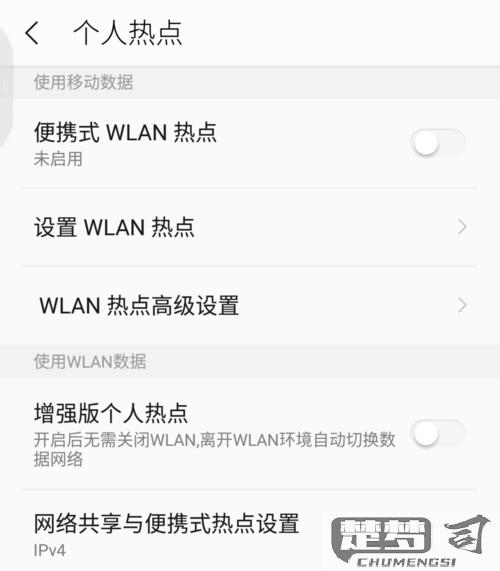
安全建议 - 使用复杂密码(建议8位以上包含字母数字) - 不使用时及时关闭热点功能 - 避免在公共场所使用默认热点名称
连接个人热点时电脑无法上网怎么办?
当电脑连接个人热点无法上网时,可以按照以下步骤排查和解决问题:
检查移动设备网络连接 - 确认手机/移动设备本身可以正常访问互联网 - 尝试打开飞行模式后关闭,重置网络连接 - 检查移动数据是否开启,是否有剩余流量
验证热点设置 - 进入移动设备的热点设置界面 - 确认热点功能已开启 - 检查热点密码是否正确(可尝试关闭密码测试) - 查看是否设置了设备连接限制
检查电脑网络配置 - 打开命令提示符,输入
ipconfig /all查看是否获取到有效IP - 尝试手动设置DNS为8.8.8.8和8.8.4.4 - 禁用并重新启用网络适配器网络重置操作 - 在电脑上执行网络重置(设置 > 网络和Internet > 网络重置) - 重启电脑和移动设备 - 忘记网络后重新连接
高级排查 - 测试其他设备连接该热点是否正常 - 尝试USB共享网络替代热点连接 - 检查防火墙/杀毒软件是否阻止了连接 - 更新无线网卡驱动程序
如果问题依旧存在,可能是运营商限制了热点共享,建议联系运营商确认套餐是否支持热点功能。
电脑连接个人热点速度慢怎么解决?
排查电脑连接个人热点速度慢的问题可从以下几个关键环节入手:
1. 信号强度检测 - 将手机与电脑的距离缩短至1米内 - 观察手机状态栏信号格数(建议满格状态下测试) - 尝试将手机放置在电脑上方或侧方无遮挡位置
2. 频段优化 - 进入手机热点设置将AP频段改为5GHz(若设备支持) - 如遇连接不稳定可切换回2.4GHz - 检查是否有其他设备占用相同信道(使用WiFi分析仪APP)
3. 设备性能排查 - 同时按Ctrl+Shift+Esc调出任务管理器 - 查看"性能"标签页中网络利用率是否超过70% - 在"进程"标签页按网络使用排序,结束高占用进程
4. 协议匹配验证
- 电脑端打开命令提示符输入netsh wlan show interfaces
- 确认"接收速率(RX)"与"发送速率(TX)"数值
- 对比手机热点设置中的最大支持速率(如802.11ac)
5. 深度系统优化
`powershell
Set-NetAdapterAdvancedProperty -Name "Wi-Fi" -DisplayName "首选频带" -DisplayValue "首选5GHz频带"
Set-NetAdapterAdvancedProperty -Name "Wi-Fi" -DisplayName "MIMO节能模式" -DisplayValue "无SMPS"
Set-NetAdapterAdvancedProperty -Name "Wi-Fi" -DisplayName "吞吐量助推器" -DisplayValue "启用"
`
6. 驱动更新方案
- 访问电脑厂商官网下载最新无线网卡驱动
- 或使用Intel Driver & Support Assistant自动检测
- 更新后执行netsh int ip reset重置网络栈
7. 替代连接测试 - 使用USB数据线连接手机开启USB网络共享 - 对比测试Type-C接口与普通USB接口速度差异 - 在开发者选项中启用"强制4G"模式(Android设备)
8. 运营商限制确认 - 拨打运营商客服查询热点共享限速政策 - 尝试更换SIM卡到其他运营商设备测试 - 检查手机套餐详情中的热点流量限额
建议按照先物理层(距离/位置)、再软件层(驱动/设置)、最后运营商限制的顺序系统排查。每个优化步骤后建议使用speedtest.net进行定量测试,记录基准数据对比。
如何设置电脑自动连接个人热点?
要让电脑自动连接个人热点,可以按照以下步骤操作:
Windows系统设置方法: 1. 打开「设置」>「网络和Internet」>「WLAN」 2. 点击「管理已知网络」 3. 找到你的个人热点名称,点击「属性」 4. 开启「在范围内时自动连接」选项 5. 勾选「即使此网络未广播也进行连接」(适用于隐藏的热点)
Mac系统设置方法: 1. 点击顶部菜单栏Wi-Fi图标 2. 选择「打开网络偏好设置」 3. 在首选网络列表中找到你的热点 4. 拖动热点名称到列表顶部 5. 勾选「自动加入此网络」
高级设置建议: - 确保热点设备保持开机状态 - 将热点设备放置在固定位置 - 在电源管理中关闭「允许计算机关闭此设备以节约电源」 - 为热点设置固定密码而非随机密码
常见问题排查: 1. 如果无法自动连接,尝试删除原有热点配置后重新连接 2. 检查两台设备的时间设置是否同步 3. 更新无线网卡驱动程序 4. 在设备管理器中重置网络适配器
电脑连接个人热点安全吗?
使用电脑连接个人热点时,安全性取决于多个关键因素。以下是需要重点关注的方面及具体防护措施:
热点来源可信度 - 仅连接已知且受信任的设备热点,避免使用公共场所陌生人分享的热点 - 家庭或个人热点比咖啡厅等公共热点更安全
加密方式选择 - 优先选择WPA3加密的热点(最新加密协议) - 若设备不支持WPA3,使用WPA2-AES加密 - 绝对避免使用未加密(OPEN)或WEP加密的热点
密码强度管理 - 设置至少12位复杂密码,包含大小写字母、数字和特殊符号 - 避免使用生日、电话号码等易猜测密码 - 定期更换热点密码(建议每3个月)
设备安全防护 - 确保电脑防火墙处于开启状态 - 安装并更新杀毒软件 - 关闭网络发现和文件共享功能
数据传输安全 - 访问网站时确认是HTTPS协议 - 避免在热点连接时进行网银等敏感操作 - 考虑使用VPN加密所有传输数据
连接后检查 - 查看已连接设备列表,确认无未知设备接入 - 关闭热点后,在电脑端选择"忘记此网络"
系统更新 - 保持电脑操作系统为最新版本 - 及时更新无线网卡驱动程序
额外建议:对于长期移动办公需求,建议购买专用4G/5G上网卡,比共享手机热点更安全稳定。若必须使用热点,建议设置最大连接数限制(通常可设为1-2个设备)。在Windows系统中,可通过"网络和共享中心"→"无线属性"→"安全"选项卡查看当前连接的具体加密信息。
